É tão chato quando o Windows de repente não reconhece sua unidade USB, cartão SD ou disco rígido cheio de arquivos importantes. Mensagens de erro indicam que sua unidade ou partição está RAW.
Não entre em pânico. Essa situação não é tão desesperadora quanto você pode pensar. Há principalmente duas maneiras mais eficazes de recuperar dados de uma partição ou disco RAW. Você pode recuperar a partição RAW ao consertá-la para um formato reconhecível como NTFS ou FAT ou obter diretamente arquivos do disco RAW com software de recuperação de dados RAW.
O que é um disco RAW?
Simplificando, um disco RAW significa que o disco contém um sistema de arquivos desconhecido ou não tem um sistema de arquivos, fazendo com que o sistema operacional Windows não reconheça o disco rígido e o rotule como RAW.
Todos os dispositivos de armazenamento modernos como SSDs, HDDs, cartões de memória ou unidades flash USB requerem um sistema de arquivos para permitir que o sistema operacional do computador leia e escreva dados no meio de armazenamento de forma eficiente.
Sem um sistema de arquivos funcionando, seus dados não podem ser armazenados de forma lógica e acessível. Os arquivos serão armazenados como grandes blocos no disco e novos dados podem ser facilmente colocados em uma seção que já está em uso, fazendo com que os dados originais sejam sobrescritos.
Para o Windows, existem apenas três sistemas de arquivos compatíveis: FAT (FAT32 e exFAT), NTFS e ReFS, enquanto o RAW não está entre eles.
Então, por que seu disco está RAW? Seu disco ou partição está RAW porque:
- O sistema de arquivos do disco rígido está ausente ou danificado devido a setores defeituosos ou ataques de vírus.
- O disco RAW não foi formatado com um sistema de arquivos válido.
- O sistema de arquivos do dispositivo de armazenamento não é compatível e não reconhecido pelo Windows.
- O sistema de arquivos do disco está criptografado por uma ferramenta de criptografia de disco de terceiros.
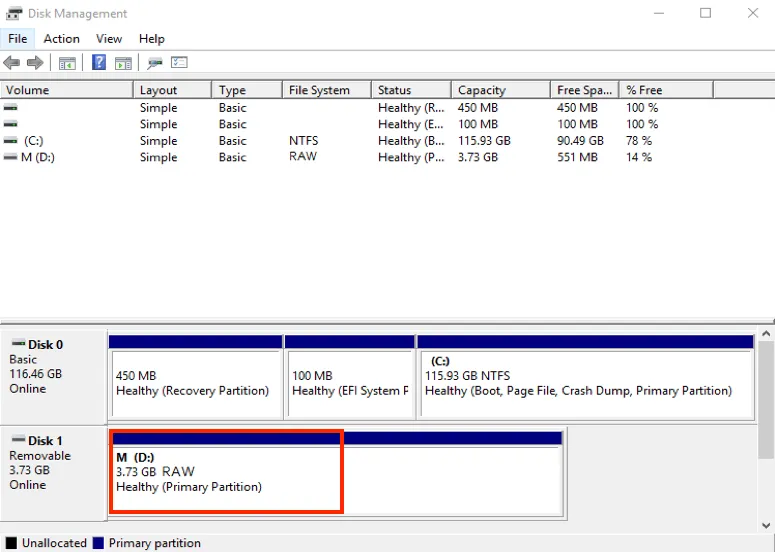
Como recuperar dados de um disco RAW
Se o seu disco ou partição estiver RAW, o Windows não permite que você use esse disco e acesse os arquivos nele armazenados. Você é solicitado a formatar o disco antes de poder usá-lo, ou uma janela pop-up aparece dizendo que o volume não contém um sistema de arquivos reconhecido.
No entanto, um disco RAW ou uma partição RAW nunca significa uma perda de dados permanente. Seus arquivos ainda estão no disco, mas não são facilmente acessíveis pelo computador com Windows. Ao realizar a recuperação de dados de um disco RAW, você pode recuperar com sucesso os arquivos perdidos.
O software de recuperação de dados RAW é o melhor assistente para recuperar arquivos de um disco rígido externo RAW. No entanto, se um novo disco rígido aparecer como RAW no Gerenciamento de Disco do Windows, basta formatá-lo para NTFS, exFAT ou FAT32.
Recuperação de disco RAW com software de recuperação de dados
O disco rígido RAW resulta de erros lógicos leves ou graves. Portanto, primeiro, você pode tentar recuperar a partição RAW corrigindo o sistema de arquivos RAW para um sistema de arquivos reconhecido.
iBoysoft Data Recovery for Windows tem um recurso chamado "Corrigir Disco" que é projetado para corrigir erros menores na tabela de partição e sistema de arquivos e restaurar o sistema de arquivos RAW para o sistema de arquivos original no disco. Ao converter o disco RAW para o sistema de arquivos NTFS ou FAT sem perda de dados, todos os seus arquivos no disco rígido RAW se tornarão acessíveis imediatamente.
Passo 1: Baixe, instale e abra o iBoysoft Data Recovery for Windows no seu PC executando Windows 11/10/8/7.
Passo 2: Escolha o módulo Recuperação de Partição.

Passo 3: Selecione o seu disco RAW na lista, que geralmente tem uma barra vermelha indicando um status problemático. Em seguida, clique em "Próximo" para começar.
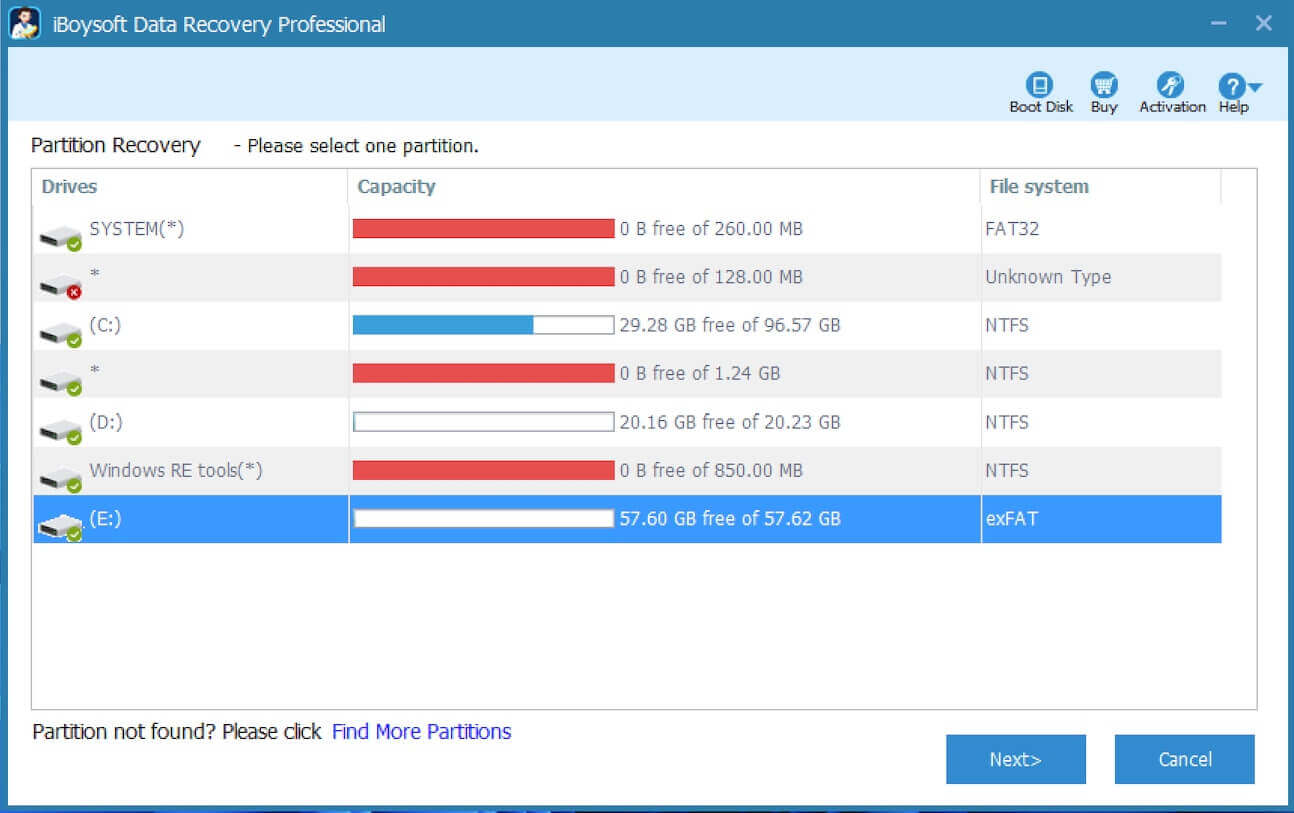
Passo 4: Após a digitalização, visualize os arquivos encontrados para verificar se estão intactos.
Passo 5: Clique em "Corrigir Disco" para restaurar a partição RAW para que fique acessível.
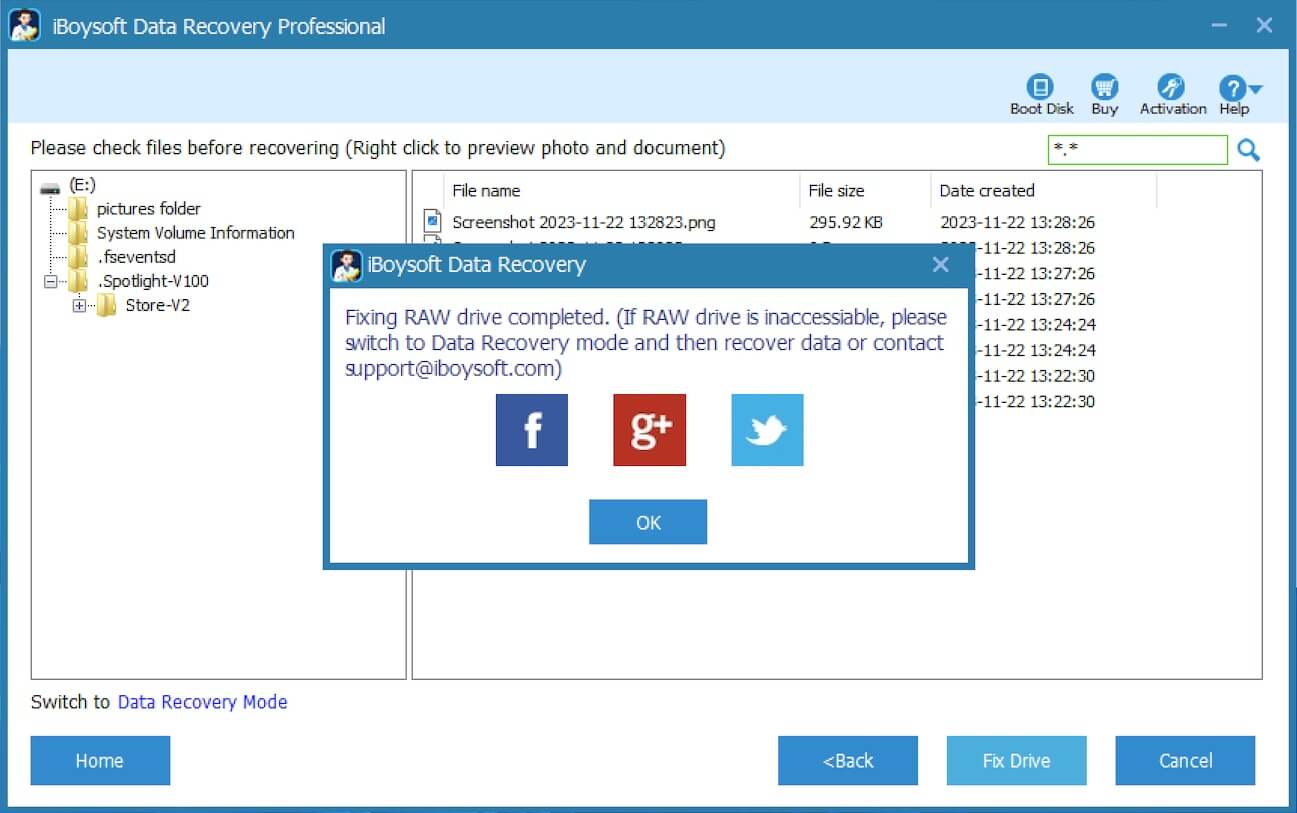
Depois que o software relatar que o seu disco rígido RAW terminou de ser reparado, verifique se seu disco RAW está em uso e se todos os dados foram restaurados ou não.
Que forma incrível de restaurar seus arquivos e corrigir um disco RAW. Você também deve contar para os outros!
No entanto, se nem mesmo a função Fix Drive do iBoysoft Data Recovery conseguir corrigir a unidade RAW, indica que a partição RAW está gravemente corrompida. Você precisa mudar para o módulo de Recuperação de Dados da ferramenta para escanear o disco RAW e recuperar arquivos perdidos o mais rápido possível.
Este software profissional de recuperação de dados RAW procurará minuciosamente por arquivos recuperáveis em uma unidade cujo sistema de arquivos se tornou RAW e até mesmo encontrará partições perdidas nela. Ele pode identificar centenas de tipos de arquivo diferentes e recuperá-los com alguns simples passos.
Como o melhor software de recuperação de dados para unidades RAW, ele pode escanear discos rígidos RAW, pen drives RAW, cartões de memória RAW e qualquer outro dispositivo de armazenamento compatível com Windows em busca de dados perdidos. Além disso, também pode recuperar arquivos de discos criptografados com BitLocker.
Passo 1: Inicie o iBoysoft Data Recovery para Windows e selecione o módulo Recuperação de Dados desta vez.

Passo 2: Selecione a unidade que se tornou RAW na lista.
Passo 3: Marque "Escaneamento Profundo," clique no botão Próximo e a verificação começará imediatamente.
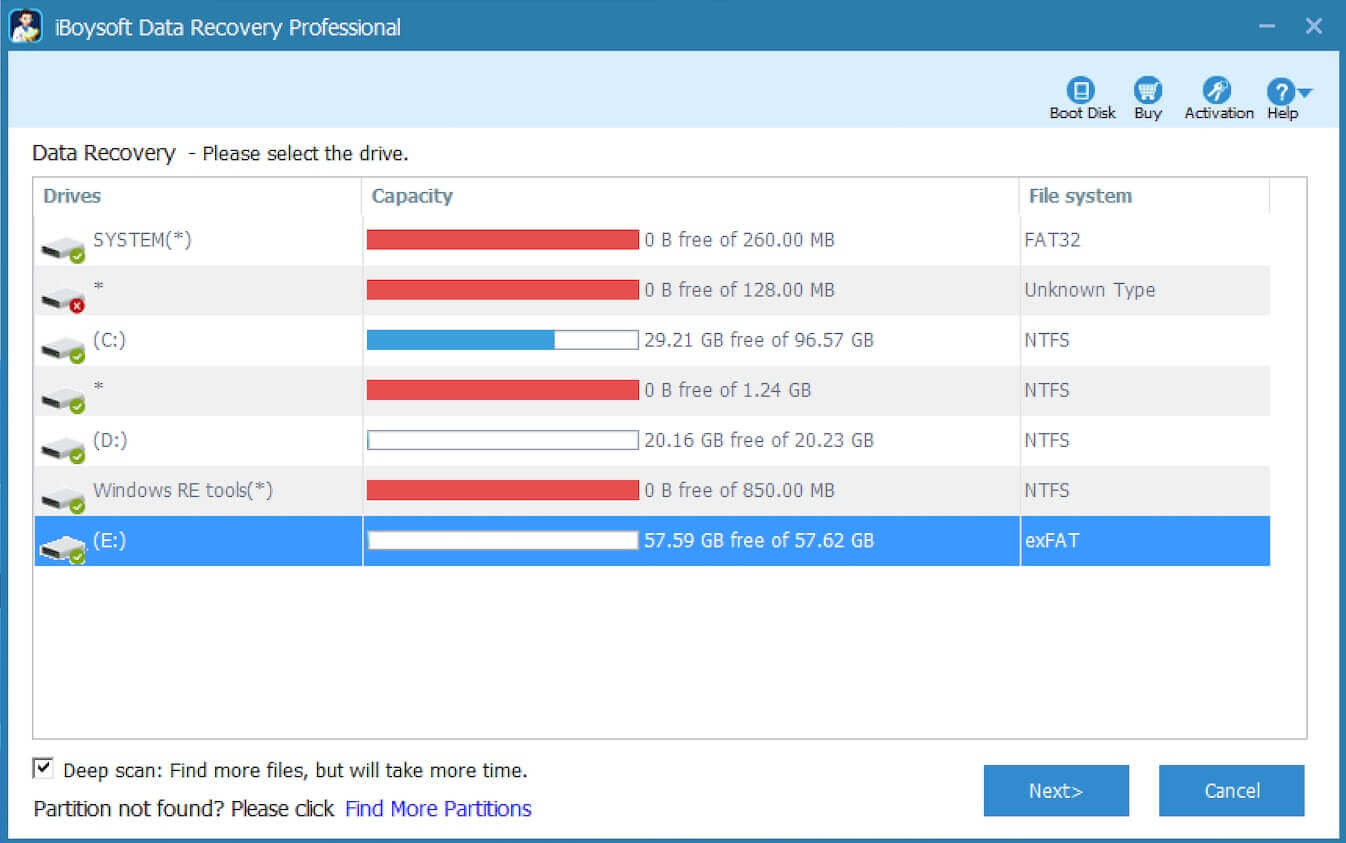
Passo 4: Visualize os arquivos encontrados na partição RAW para encontrar os arquivos recuperáveis.
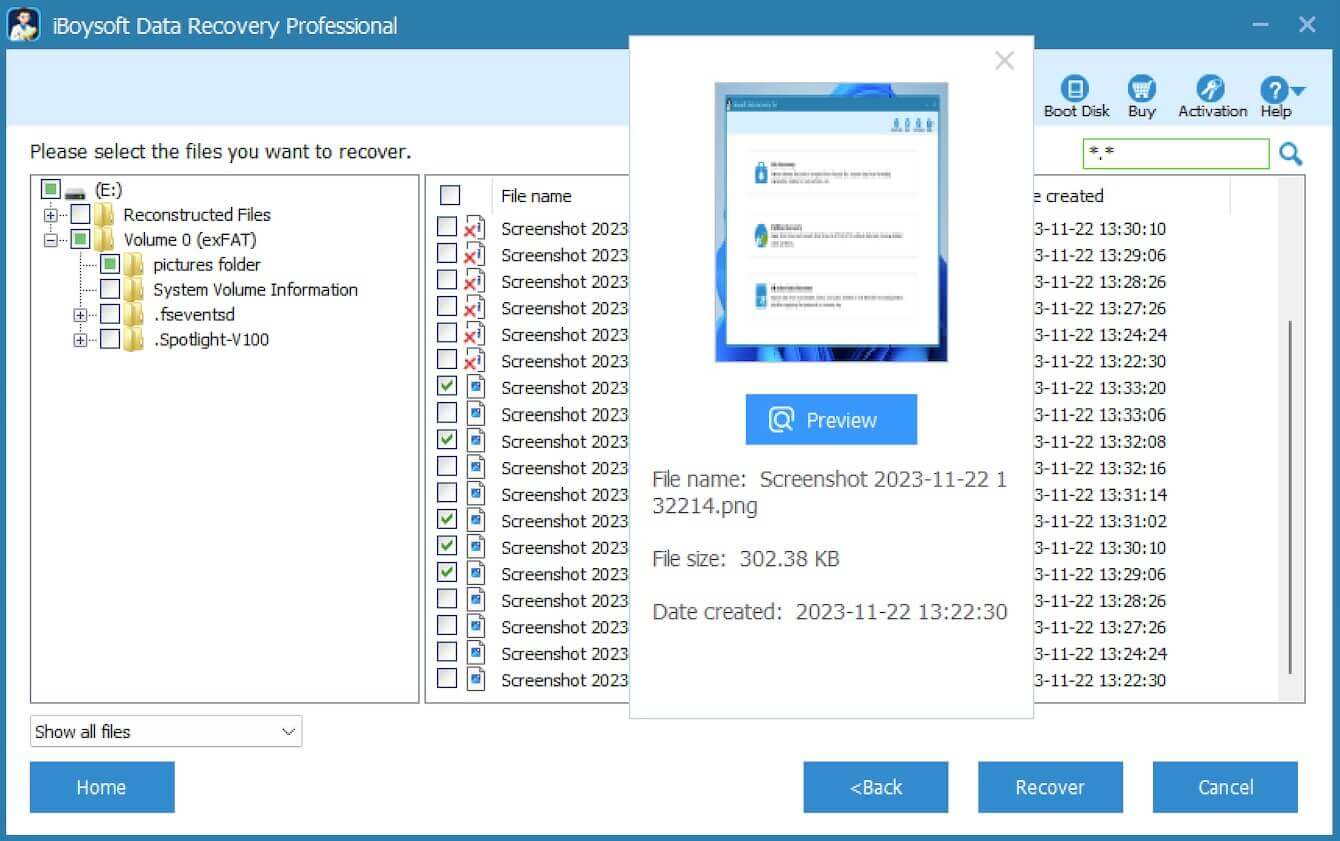
Passo 5: Marque as caixas dos arquivos desejados e clique em "Recuperar" para salvá-los em outro disco.
Esta ferramenta de recuperação de arquivos RAW também é útil quando você precisa recuperar pen drive RAW ou recuperação de cartão SD RAW.
Se seus dados foram recuperados com sucesso, compartilhe sua alegria agora.
Como corrigir a unidade RAW sem perda de dados ou formatação
Sua unidade de disco rígido se tornar RAW não significa que você nunca mais poderá usar essa unidade. Depois de recuperar os arquivos importantes de uma partição RAW, aqui estão algumas maneiras eficazes de corrigir a partição RAW sem formatação.
Embora essas soluções não exijam a formatação do disco RAW, algumas delas têm o risco de causar perda de dados. Portanto, é sugerido que você use a função Fix Drive do iBoysoft Data Recovery para ajudá-lo a corrigir a unidade RAW sem perda de dados.
Baixe o iBoysoft Data Recovery e siga os passos acima para corrigir sua unidade RAW com mais segurança.
Visão rápida de formas de corrigir Drives RAW sem perder dados:
| Métodos de Recuperação de Drives RAW | Passos | Situação Aplicável |
| Verificar a conectividade | 1. Conectar a drive RAW a outro PC. 2. Verificar a porta USB, cabo USB e fonte de alimentação. | O Windows não consegue reconhecer a drive corretamente devido a uma conexão ruim ou falhas do sistema Windows atual. |
| Corrigir drive RAW com software especializado | Instalar Recuperação de Dados iBoysoft para Windows > Escolher Recuperação de Partição > Escanear a drive > Clicar em Corrigir Drive. | A drive RAW possui erros menores no sistema de arquivos. |
| Executar CHKDSK no CMD para corrigir uma partição RAW | Abrir Prompt de Comando > Executar o comando CHKDSK. | A drive se tornou RAW repentinamente. |
| Converter RAW para NTFS/FAT32/exFAT | Abrir Prompt de Comando > Abrir DiskPart > Executar comandos. | Você está familiarizado com a execução de comandos no Windows. |
| Atualizar driver de disco | Abrir Gerenciador de Dispositivos > Encontrar a drive RAW > Clicar com o botão direito e escolher Atualizar Driver. | Você deseja corrigir uma drive RAW sem formatar. |
Antes de prosseguir para corrigir uma partição RAW, faça as seguintes verificações:
- Conectar a drive RAW em outro computador Windows para verificar se ainda está em formato RAW.
- Conectar a drive RAW em outro sistema operacional para verificar se pode ser acessada.
- Verificar a porta USB, cabo USB e fonte de alimentação para garantir que não seja a conexão que faz o Windows não reconhecer sua drive.
Forma 1: Executar chkdsk para corrigir uma partição RAW
CHKDSK é um comando que pode ser executado no Prompt de Comando do Windows para verificar e corrigir a integridade do sistema de arquivos. Quando há erros lógicos menores no sistema de arquivos da sua drive que resultam em uma drive RAW, executar chkdsk pode ajudar a corrigir o problema do sistema de arquivos RAW.
- Clique no menu Iniciar, pesquise por cmd (Prompt de Comando), clique com o botão direito sobre ele e selecione "Executar como Administrador."
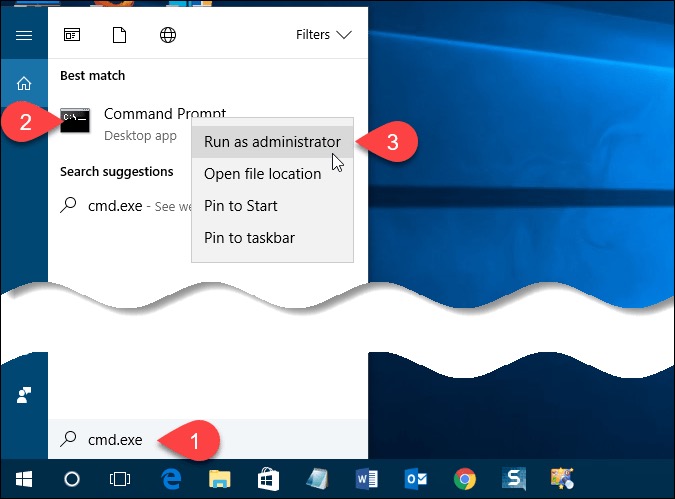
- Digite "chkdsk E:" (E representa a letra da unidade RAW e este comando geralmente é seguido de um ou dois parâmetros como "/f" e "/r") e pressione Enter no teclado.
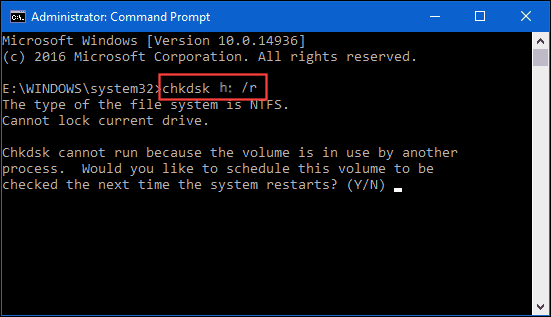
Depois que o Windows terminar de verificar e reparar o sistema de arquivos RAW, seu disco estará funcionando e todos os arquivos estarão de volta. No entanto, se você continuar recebendo o feedback "O tipo do sistema de arquivos é RAW. CHKDSK não está disponível para unidades RAW" ao tentar corrigir a partição RAW com o chkdsk, você precisará de assistência adicional para a recuperação de dados de discos rígidos RAW.
Caminho 2: Corrigir unidade RAW convertendo de RAW para NTFS/FAT
A maneira mais eficaz de corrigir uma partição RAW é converter de RAW para NTFS, FAT32 ou exFAT. Você pode utilizar o parâmetro converter de RAW para NTFS do utilitário DiskPart ou um conversor de RAW para FAT para alterar o estado RAW de discos rígidos externos, cartões SD ou pen drives USB.
- Acesse o menu Iniciar e pesquise por cmd.
- Clique com o botão direito sobre o Prompt de Comando e selecione "Executar como administrador."
- Digite "diskpart" e pressione Enter para abrir o utilitário Diskpart.
- Digite "list volume" (se você tem um volume RAW que precisa ser corrigido) ou "list disk" (se você tem um disco RAW inteiro que precisa ser corrigido) para listar todos os volumes ou discos detectados e pressione Enter.
- Identifique o número do volume ou disco que pertence ao seu dispositivo RAW e digite "select volume (disco) [número]" para selecioná-lo.
- Digite "format fs=ntfs quick" para converter de RAW para NTFS ou digite "format fs=fat32 quick" para converter de RAW para FAT32 e pressione Enter.
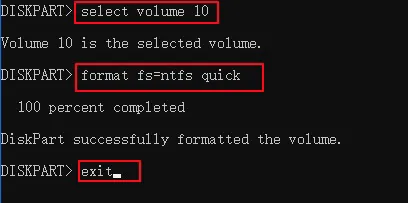
Caminho 3: Corrigir a unidade RAW atualizando o driver de disco
Outra maneira de corrigir uma partição RAW é atualizar manualmente o driver, pois um driver de disco desatualizado ou incompatível é o culpado por um disco rígido RAW.
Tecnicamente falando, os drivers de dispositivo serão atualizados automaticamente quando o sistema operacional Windows for atualizado. Portanto, você pode primeiro ir para Configurações > Atualização e Segurança > Atualização do Windows para ver se há alguma nova atualização disponível e instalar a mais recente.
Se uma atualização do Windows não resolver o problema e seu disco ainda estiver RAW após uma reconexão, você pode atualizar manualmente o driver de disco no Gerenciador de Dispositivos em seu PC.
- Abra o menu Iniciar e procure por "Gerenciador de Dispositivos".
- Clique na categoria "Unidades de Disco" ou "Outros Dispositivos" que contém sua unidade RAW e clique com o botão direito na marca do disco.
- Toque em "Atualizar driver".
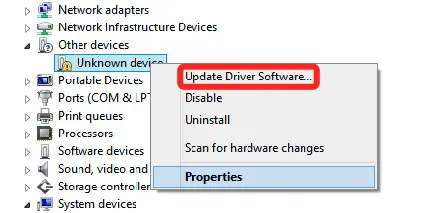
- Selecione "Procurar software de driver atualizado automaticamente".
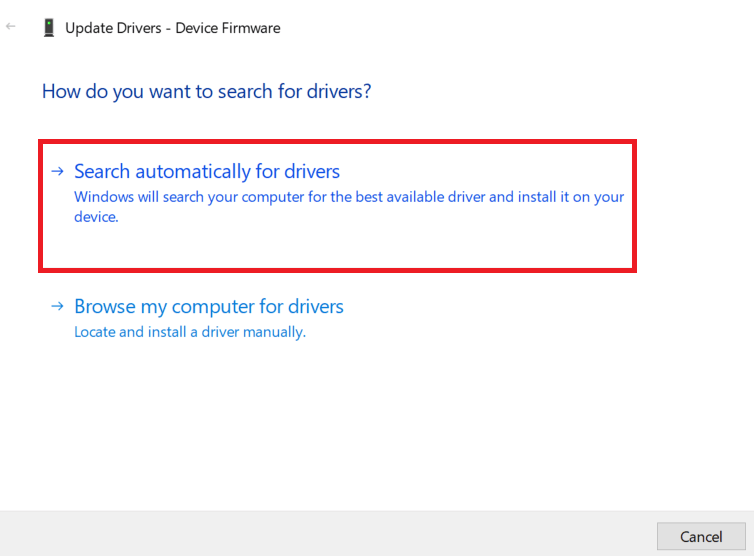
Em seguida, o assistente instalará o driver mais recente no computador para atualizar os controladores para hardware mais antigo.
Divulgue as maneiras de corrigir a unidade RAW sem perda de dados ou formatação.
Corrigir unidade RAW formatando (Sua última opção)
Se você não conseguir corrigir seu disco RAW sem formatar, a última alternativa é formatar a unidade RAW. A formatação aloca um novo sistema de arquivos que pode ser reconhecido pelo Windows no disco e deleta todos os arquivos armazenados ao mesmo tempo. Ele irá retornar com um dispositivo em branco e pronto para uso. Para evitar a perda de dados, certifique-se de ter recuperado todos os dados importantes da unidade RAW.
Como formatar a unidade RAW no Explorador de Arquivos:
- Clique no ícone da pasta na barra de tarefas para abrir o Explorador de Arquivos.
- Clique com o botão direito no dispositivo de armazenamento com um sistema de arquivos RAW e selecione Formatar.
- Selecione NTFS no menu Sistema de Arquivos se estiver usando no Windows. Caso contrário, use exFAT para uma melhor compatibilidade.
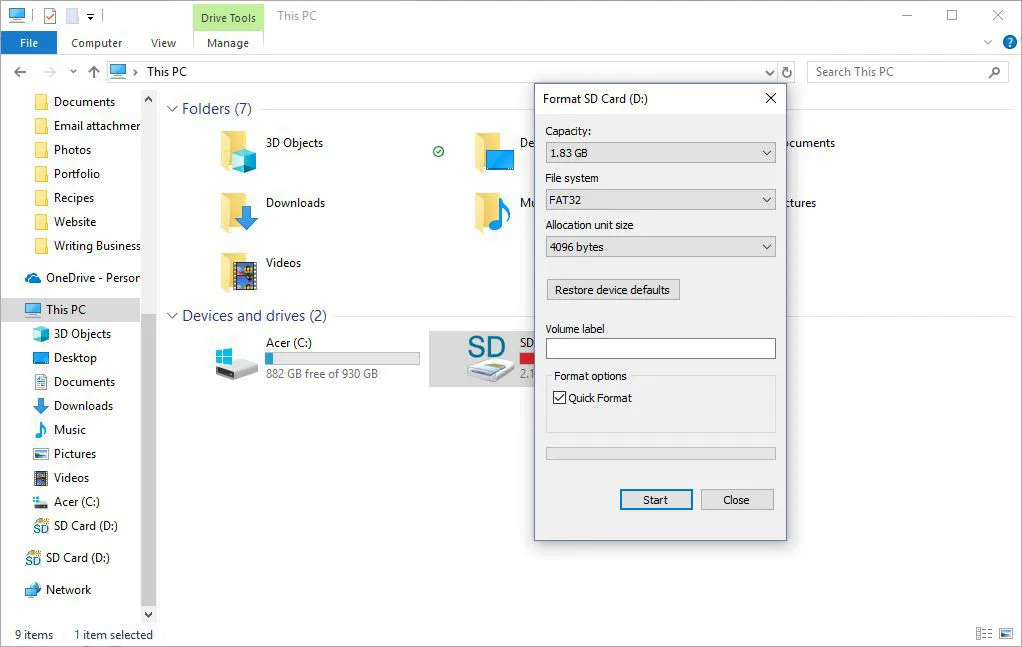
- Dê um nome ao seu dispositivo, marque a caixa de Formatação Rápida e depois clique em Iniciar.
Como formatar a unidade RAW no Gerenciamento de Disco:
- Clique com o botão direito em "Este PC" / "Meu Computador" e selecione "Gerenciar".
- Selecione "Armazenamento" e depois "Gerenciamento de Disco" para abrir a interface.
- Clique com o botão direito na sua partição RAW e toque em "Formatar".
- Dê um nome ao seu dispositivo, use NTFS como sistema de arquivos e marque a caixa de "Realizar uma formatação rápida".
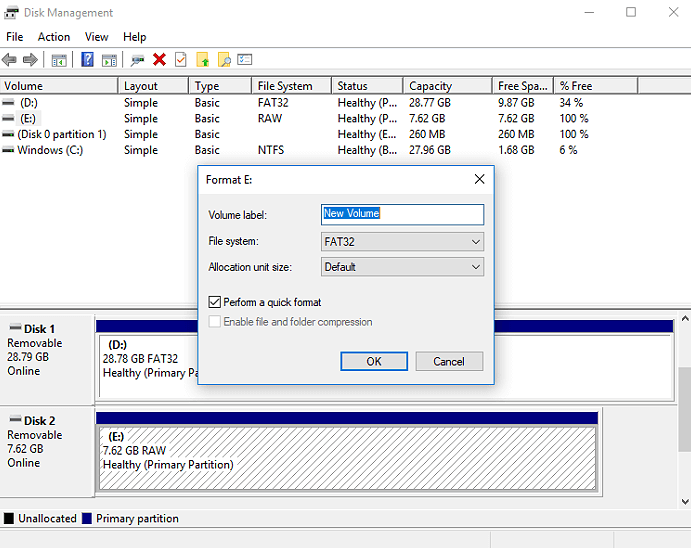
- Clique em "OK" para iniciar a formatação.
Após a formatação bem-sucedida do disco, você terá um meio de armazenamento em branco para uso.
Dicas de recuperação do drive RAW
Embora a recuperação do drive RAW seja possível, é sempre necessário saber quais precauções você pode tomar para evitar acabar com um drive RAW e obter um resultado melhor para a recuperação de dados.
Não formate o drive RAW antes da recuperação
Quando você perceber que seu drive está RAW ou um pop-up pedir para formatar seu disco rígido, não siga a sugestão de reformatar seu disco, especialmente quando você tem um grande número de arquivos armazenados no disco rígido RAW. A reformatação irá destruir ainda mais o sistema de arquivos original e tornar a recuperação de dados mais difícil.
Crie backups
Seu disco rígido RAW está falhando e poderá parar de funcionar a qualquer momento. Você pode fazer um backup byte a byte do disco rígido danificado e tentar recuperar os dados na cópia posteriormente. Uma ferramenta avançada de cópia de HDD RAW pode fazer um clone inteligente do disco, criando uma imagem RAW comprimida de todo o dispositivo de armazenamento, incluindo MBR, registros de inicialização, sistema de arquivos e dados, pulando setores danificados. Em seguida, use um software de recuperação de arquivos RAW para escanear a cópia RAW do disco rígido e recuperar os dados.
Elimine malware de computador
Malware e vírus podem transformar seu disco perfeitamente funcional em um disco RAW. Para evitar danos contínuos ao seu dispositivo ou problemas futuros, é recomendável escanear seu computador com um software antivírus/anti-malware poderoso para manter um ambiente de sistema limpo e seguro.
Este artigo foi útil? Compartilhar será muito apreciado.
Perguntas frequentes sobre recuperação de disco RAW
- QO que é um drive RAW?
-
A
Um drive RAW é um dispositivo de armazenamento que não possui sistema de arquivos ou possui um sistema desconhecido, de modo que seu computador com Windows não reconhece o dispositivo e não pode acessar os dados internos. Qualquer mídia de armazenamento pode exibir RAW no Windows, incluindo cartões de memória, discos rígidos de computador, discos rígidos externos, pen drives USB e muito mais.
- QPosso recuperar dados de um drive RAW?
-
A
Sim, há uma grande chance de realizar a recuperação de drive RAW sem perder nenhum dado. Você precisa usar as ferramentas certas para reparar o drive RAW ou analisar o drive RAW para recuperação. Mas tenha em mente que certas ações como formatação e gravação de novos dados no drive RAW tornarão o disco rígido RAW irrecuperável.
- QComo posso recuperar arquivos de um drive RAW?
-
A
Não há software integrado no Windows para recuperar dados de um drive RAW. Você precisará de um software profissional de recuperação de drive RAW como o iBoysoft Data Recovery para analisar a partição RAW e recuperar arquivos. Aqui está como:
1. Instale e abra o iBoysoft Data Recovery.
2. Use o módulo de Recuperação de Drive RAW e analise o disco rígido RAW.
3. Visualize os dados encontrados e selecione o que deseja recuperar.
4. Restaure os arquivos do drive RAW para outra localização.
- QComo restaurar uma partição RAW para NTFS?
-
A
Existem 3 maneiras de restaurar RAW para NTFS:
1. Formate o drive RAW para NTFS no Gerenciamento de Disco.
2. Use a função de "Corrigir Drive" no iBoysoft Data Recovery para restaurar seu drive RAW para um drive NTFS.
3. Converta RAW para NTFS no prompt de comando do diskpart.